如何更改 Windows 10 启动徽标
Windows已成为其现代蓝色瓷砖徽标的代名词。只要 PC 开机,就可以在黑色背景中看到它。Windows为其用户提供了大量的自定义功能,包括将默认启动徽标更改为任何其他图片。在本文中,我们为您提供了一个有用的指南,它将教您如何更改Windows 10启动徽标、编辑Windows启动以及查看Windows 10启动屏幕转换器。

如何更改 Windows 10 启动徽标(How to Change Windows 10 Boot Logo)
以下是更改Windows 10(Windows 10)启动徽标的一些必要先决条件。
- Windows 应该在UEFI引导模式下运行。
- 必须禁用安全启动。
- 需要管理权限。
大多数现代Windows PC 都带有UEFI,而旧系统使用Legacy BIOS。您可以按照下面的指南检查您的系统正在运行哪一个。按照我们的指南检查您的 PC 是否使用 UEFI 或 Legacy BIOS(to Check if your PC is using UEFI or Legacy BIOS)。
Windows 10 不允许更改启动徽标,但有一种安全的方法可以做到这一点。HackBGRT是一个开源且免费的命令行工具,用于更改启动徽标。请按照以下步骤执行此操作。
注意:(Note:)使用HackBGRT时,不能使用(cannot )GIF(GIFs)或透明图片作为开机 logo,图片分辨率要求为300px x 300px。
1. 进入HackBGRT下载页面,下载最新版本(1.5.1)的zip文件。

2. 下载后,使用适当的工具(如7-zip )解压缩(7-zip)HackBGRT – 1.5.1 .zip 。
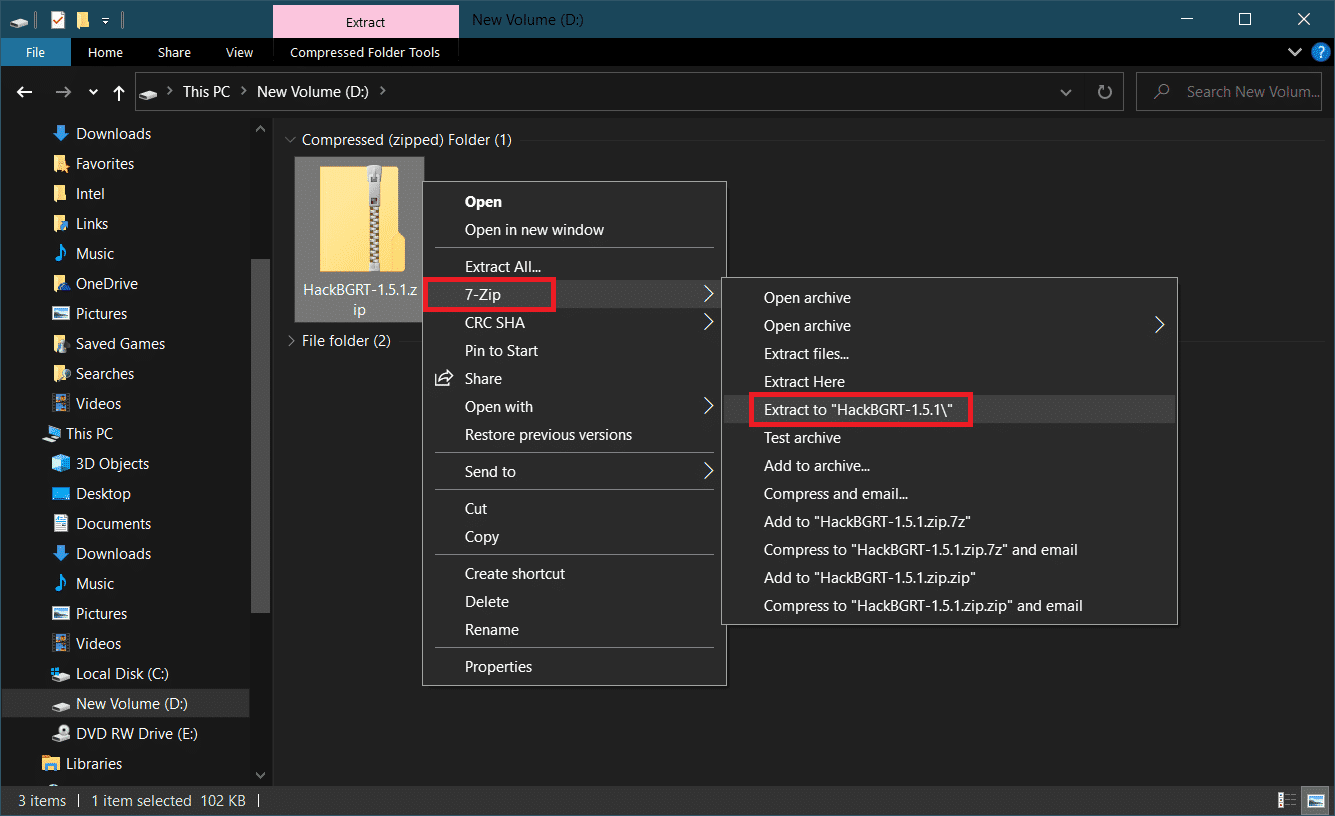
3. 在提取的文件夹中,右键单击(–)setup.exe文件(setup.exe)并从上下文菜单中选择以管理员身份运行。(Run as administrator)

4. HackBGRT 将打开命令提示符(Command Prompt)窗口。HackBGRT将检测UEFI 系统分区(UEFI System Partition)的位置并检查是否已禁用安全启动。(Secure Boot)将显示相同的信息。

5.按I 键安装( I key)HackBGRT。
6. 执行安装命令后,HackBGRT 配置文件将在(HackBGRT config file)记事本(Notepad)中打开。通过更改它来关闭它。
7. HackBGRT现在将自动启动带有徽标的Paint应用程序。(Paint )
8. 要将引导徽标替换为您的首选图像,请展开粘贴(Paste )下拉列表并从选项中选择粘贴(Paste )。
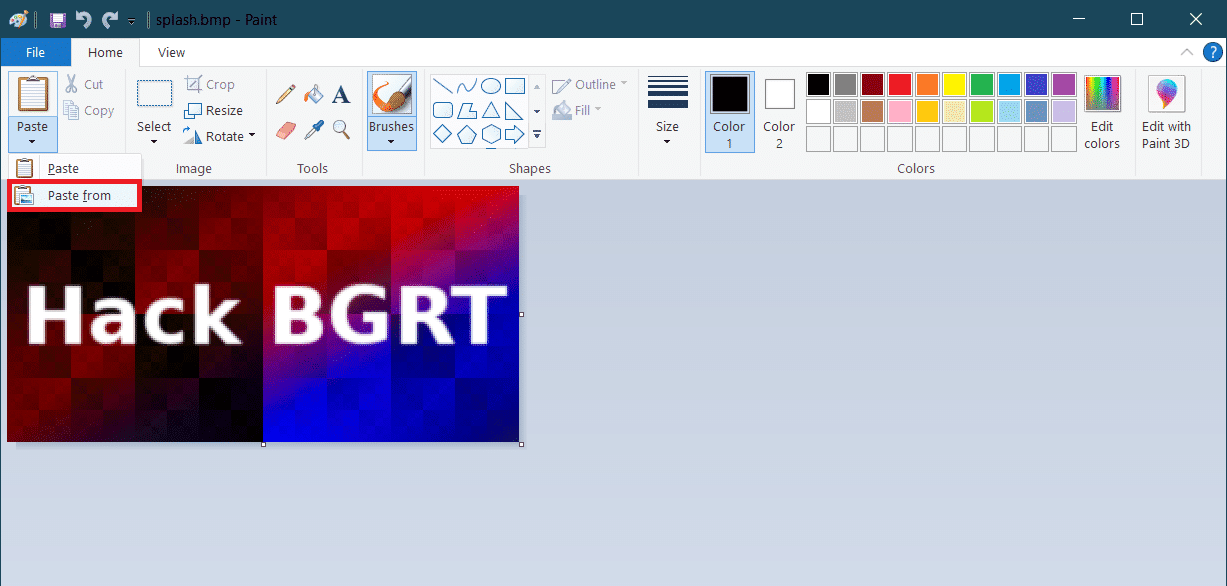
9. 找到您希望设置为新启动徽标的图像文件,选择它并单击打开(Open)。

10. 根据需要编辑它,一旦满意,单击File > 保存(Save)。关闭画图(Paint )应用程序窗口。

11. 寻找确认信息HackBGRT is now installed然后关闭Command Prompt。

12. 最后,重新启动( reboot the) PC,您将看到新的启动徽标。
另请阅读:(Also Read:) 什么是 Windows 10 启动管理器?(What is Windows 10 Boot Manager?)
如何恢复到默认的 Windows 启动徽标(How to Revert back to default Windows Boot Logo)
如果您希望恢复到原来的Windows 10启动徽标,则需要删除HackBGRT应用程序。请按照以下步骤执行此操作。
1. 按照上一方法的步骤 3(Step 3)以管理员身份打开HackBGRT 设置文件(HackBGRT setup file)。
2. 您将看到删除和禁用HackBGRT的其他选项。
注意:(Note:)如果要保留应用程序,请按D 键(D key)禁用它,它将恢复默认启动徽标。
3. 按R 键( R key)执行删除命令。它将从您的系统中完全删除HackBGRT 。

4. 一旦您收到HackBGRT 已被删除(HackBGRT has been removed)的确认消息,按任意键退出命令提示符(Command Prompt)窗口。
现在将恢复默认Windows徽标。(Default Windows)
另请阅读:(Also Read:) 如何将 Windows 10 引导至恢复模式(How to Boot Windows 10 into Recovery Mode)
如何禁用安全启动(How to Disable Secure Boot)
如果您的Windows PC 运行的是UEFI,那么您需要禁用安全(Secure)启动才能更改Windows 10启动徽标。安全(Secure)启动确保设备仅使用系统制造的受信任软件启动。如果启用,它将阻止第三方应用程序运行和更改启动徽标。请按照以下步骤检查它是否已启用。
1. 按Windows 键(Windows key )并输入System Information,然后单击Open。

2. 检查Secure Boot State是On还是Off。
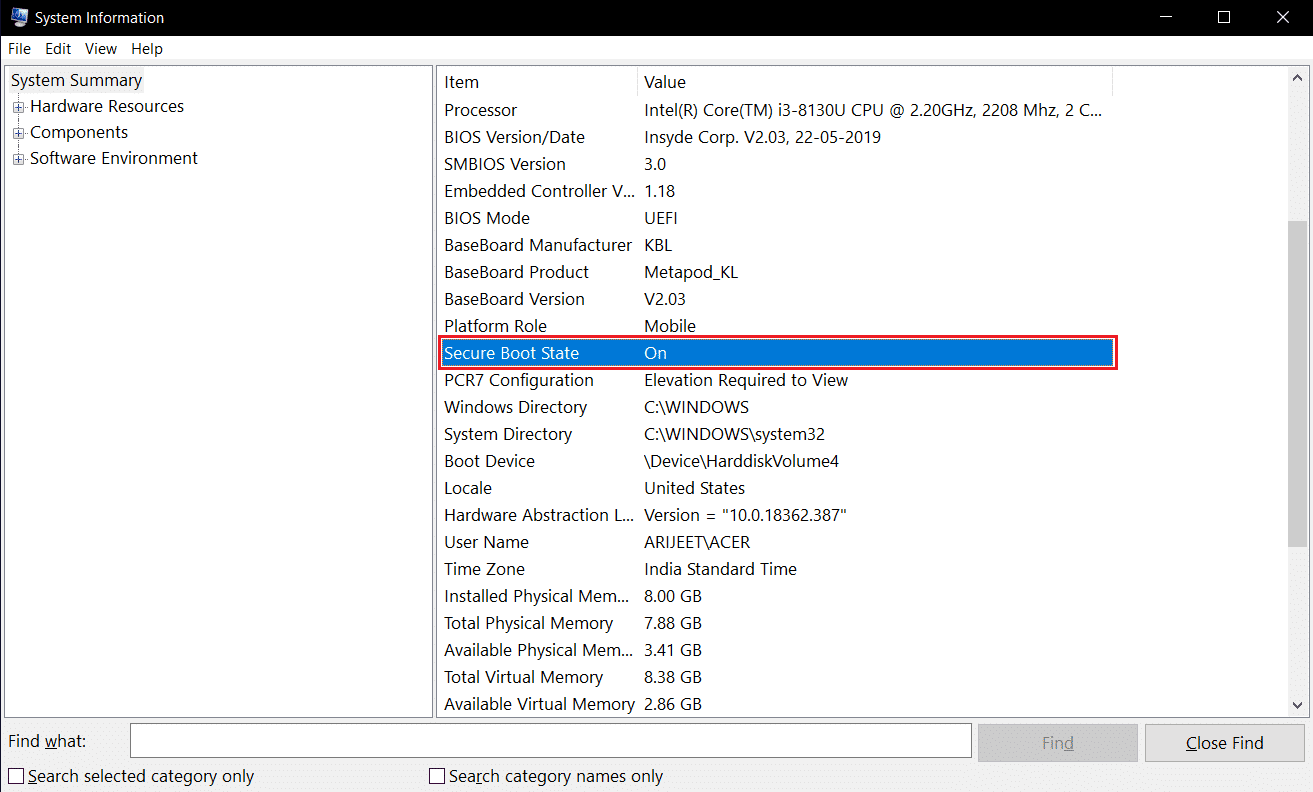
如果它是On,请按照以下步骤禁用(disable)它。
1.按Windows + I keys并单击更新和安全磁贴启动(Update & Security)设置( Settings )应用程序。
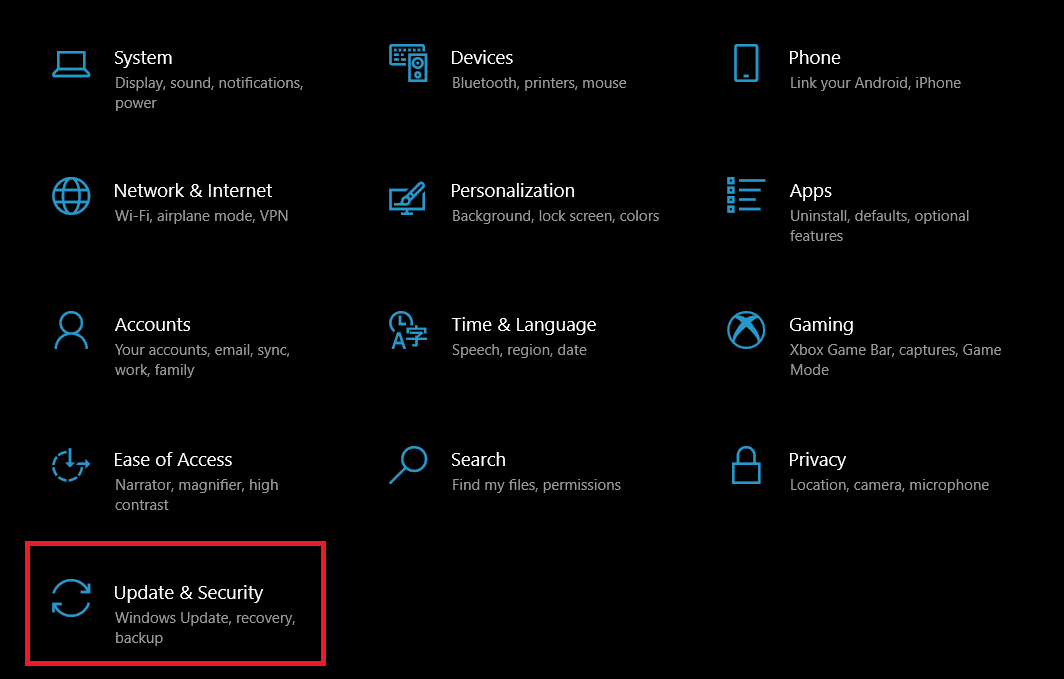
2. 移至恢复(Recovery )选项卡,然后单击高级启动下的( Advanced Startup)立即重新启动(Restart now)按钮。
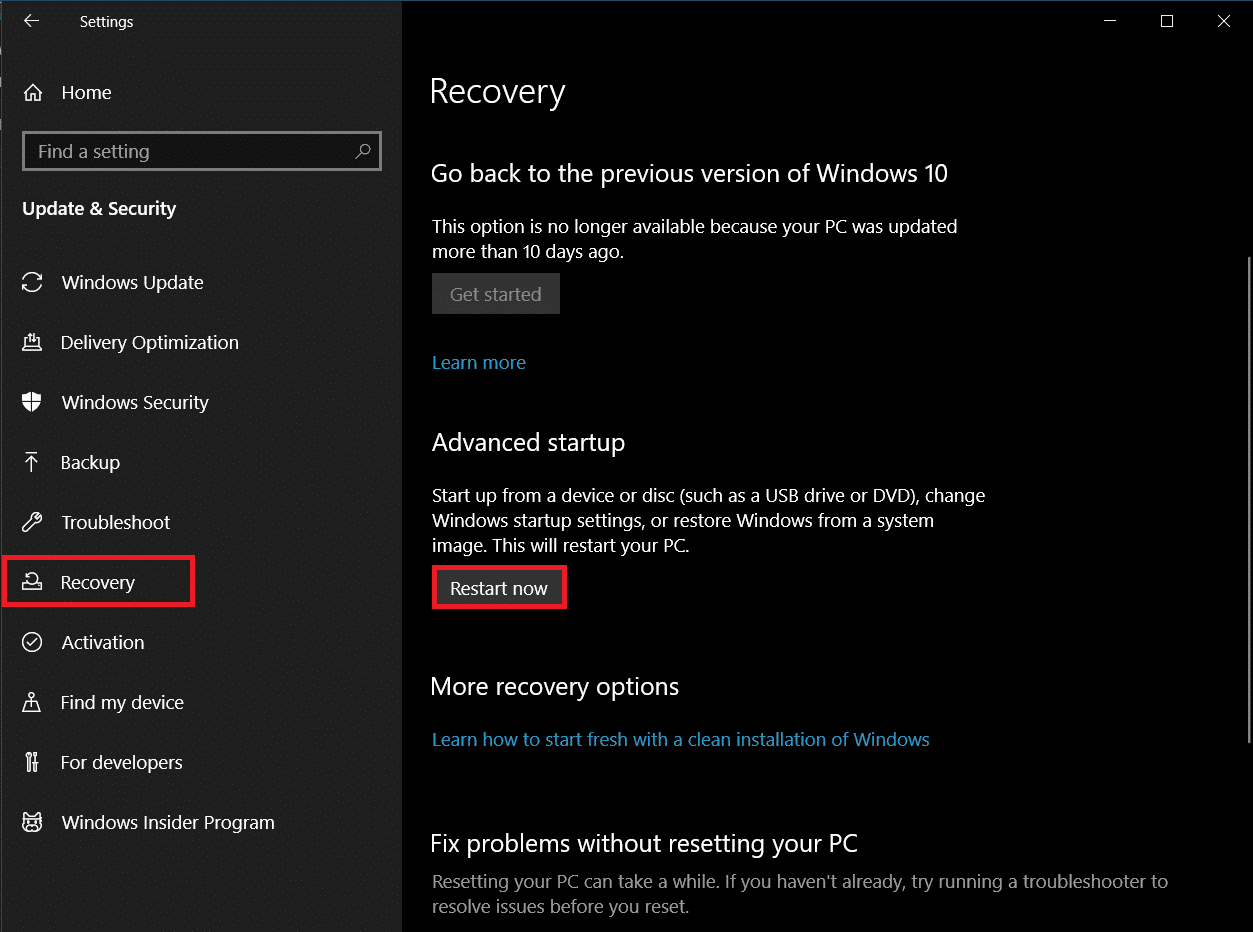
3. 在选择一个选项(Choose an Option )屏幕上,单击疑难解答(Troubleshoot)。

4. 单击高级选项( Advanced Options)。
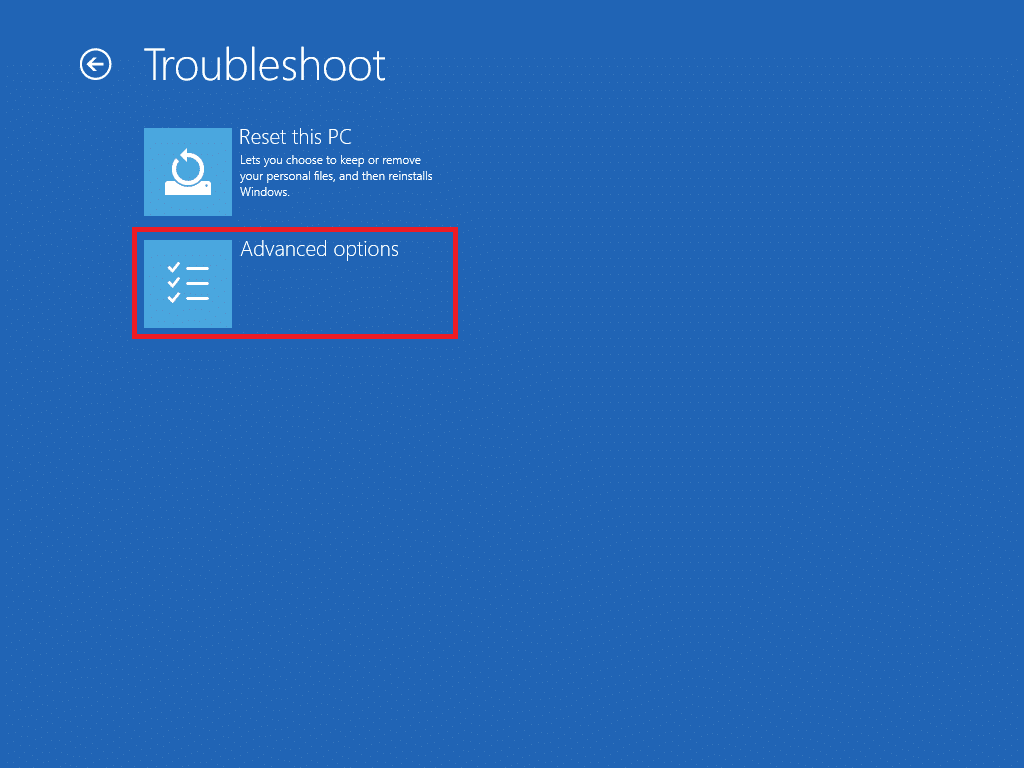
5. 选择UEFI 固件设置(UEFI Firmware Settings ),然后在下一个屏幕上单击重新启动。( Restart )

6. 您的系统现在将启动进入BIOS菜单。
注意:(Note:)安全启动(Secure Boot)设置的位置因制造商而异。阅读我们的文章以访问 Windows 10 中的 BIOS 设置(access BIOS settings in Windows 10)。
7. 使用箭头键转到Boot选项卡并找到Secure Boot选项。
8. 按Enter 键(Enter key)或使用+ 或 – 将其状态更改为Disabled,按F10确认更改。
重新启动您的 PC,现在您已准备好更改Windows 10启动徽标。
受到推崇的:(Recommended:)
- 修复 Windows 10 中的 WaasMedicSVC.exe 高磁盘使用率(Fix WaasMedicSVC.exe High Disk Usage in Windows 10)
- 如何在 Windows 10 中将 M4B 转换为 MP3(How to Convert M4B to MP3 in Windows 10)
- 修复 Windows 10 蓝牙鼠标滞后(Fix Windows 10 Bluetooth Mouse Lag)
- 什么是 Windows 10 中的测试模式?(What is Test Mode in Windows 10?)
我们希望本指南对您有所帮助,并且您能够更改 Windows 10 启动徽标(change Windows 10 boot logo)。我们展示了如何使用Windows 10启动屏幕更改应用程序HackBGRT编辑(HackBGRT)Windows启动。如果您有任何疑问或建议,请随时将它们放在评论部分。
Related posts
如何在Windows 10 Boot至Safe Mode
如何在Boot在Windows 10开设Command Prompt
如何在 Windows 10 的启动菜单中添加安全模式
修复或修复 Windows 10 中的主引导记录 (MBR)
在 Windows 10 中启用或禁用启动日志
3 Ways至Windows 10中的Increase Dedicated VRAM
Fix Calculator不在Windows 10工作
如何禁用Windows 10 Firewall
Control Panel在Windows 10中的Hide Items
禁用Windows 10中的Desktop Background Image
Windows 10中的Defer Feature and Quality Updates
禁用Windows 10中的夹夹Zoom Feature
Windows 10 User Find Security Identifier(SID)
Fix Keyboard未在Windows 10中键入
在Windows 10中创建Full System Image Backup [终极指南]
在Windows 10中禁用User Account Control(UAC)
Windows 10中Fix Unable至Delete Temporary Files
如何在Windows 10中禁用粘滞Corners
强制清除Windows 10中的Print Queue
Fix Computer Wo在Windows 10中没有转到Sleep Mode
